win10系统桌面的图标突然消失了如何处理
发布日期:2017-11-14 作者:老友系统 来源:http://www.g9yh.com
win10系统桌面的图标突然消失了如何处理?
小伙伴们都了解,计算机是当前世界上,不可缺少的办公工具,其重要性就和人手一部手机一样重要。虽然近年来,手机的影响力不断地提高,但在许多特别的方面,手机依然无法取代电脑。相对于手机,电脑出问题的概率,确实比手机高。就在最近,就有小伙伴们跟主编反馈,说是平常的启动计算机,谁了解打开之后,桌面的图标一个都没有了,这是如何回事?难不成是中毒了吗?针对这一问题,主编查找了资料,找来了对于桌面图标不见了的处理办法。
win10系统桌面的图标突然消失了如何处理
情景一:图标、任务栏全消失
1、按下Ctrl+Alt+del快捷键,选择任务管理器进入

2、点击任务管理器左上角的文件,选择新建任务
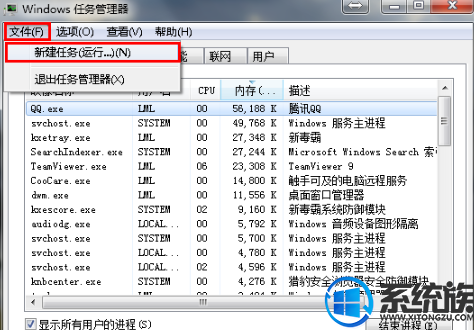
3、在打开的窗口中输入:“explorer.exe”,点击确定即可
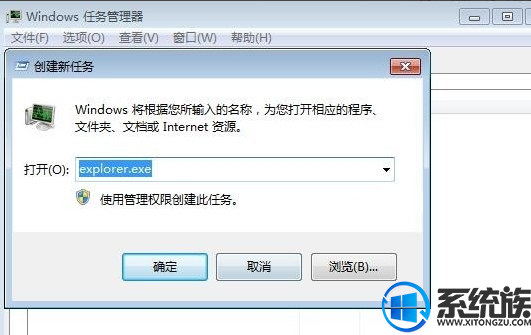
1、右击桌面空白处,选择个性化
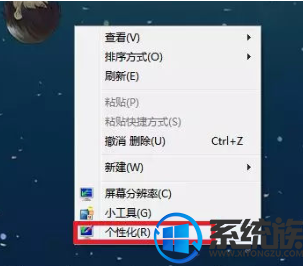
2、点击左上方的更改桌面图标
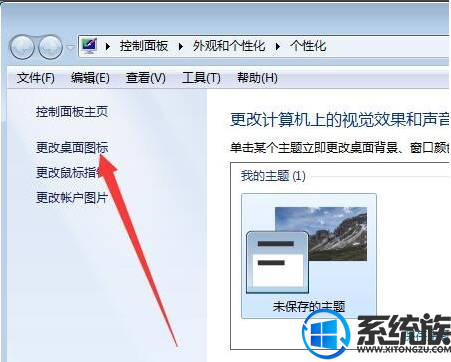
3、这时候就勾选自己需要的桌面图标啦
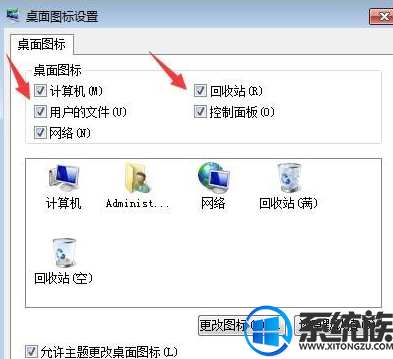
1、右击桌面空白处,将鼠标放置查看处
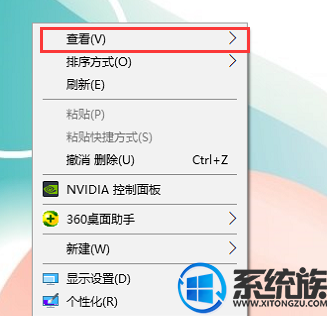
2、点击显示桌面图标即可
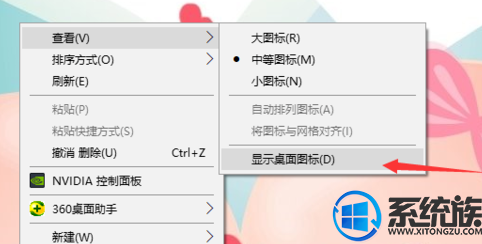
好了,上述便是本期主编带来的,相关win10系统桌面的图标突然消失了的处理办法了,但愿小伙伴们可以收藏本篇介绍,这样下次在遇到这种问题的时候,就不需要那么麻烦了,毕竟不怕一万,就怕万一。对于正巧需要本篇介绍的小伙伴们,主编不得不说一句,我们真的很幸运,遇到了主编的这篇文章,正巧可以处理这个win10系统的疑难杂症,所以说来得早不如来得巧,但愿小伙伴们还有什么问题的话,可以继续联系主编,主编会及时对小伙伴们的问题进行处理的。
系统推选:win10专业版64位系统下载
关于介绍: win10系统桌面的图标突然消失了如何处理
我要分享:
热门教程资讯推荐
- 1技术员为你win10系统玩《热血无赖》游戏突然闪退的教程
- 2笔者还原win10系统打不开ps软件的教程
- 3如何还原win10系统进入待机出现蓝屏的方案
- 4技术员修复win10系统磁盘都不见了的步骤
- 5主编研习win10系统开机时出现windows setup的步骤
- 6大神传授win10系统资源管理器不显示菜单栏的步骤
- 7大神详解win10系统安装framework4.5失败的教程
- 8传授win10系统打开Excel提示“配置标识不正确,系统无法开始服务
- 9细说win10系统玩极限巅峰游戏出现闪退的方案
- 10大师处理win10系统无法切换到搜狗输入法的技巧
- 11老司机细说win10系统出现sgtool.exe应用程序错误的方法
- 12技术员操作win10系统桌面图标变成一样的步骤